-
win8怎么升级win10,小编告诉你最新解决升级win10系统
- 2017-11-17 09:43:52 来源:windows10系统之家 作者:爱win10
Win10系统是到目前为止最新的Windows操作系统,所带来的开机速度快体验,吸引了一大批用户,而之前也推出win10的免费升级活动,但是如果想要升级就需要花费钱去进行升级了,那么有没有什么方法,可以让win8免费升级到win10呢?有,下面,小编就给大家带来win8升级win10的方法。
作为最新的操作系统,win10系统在各方面比win8.1更加优秀,无论是操作界面还是系统功能都比win8.1系统丰富,而这也是毫无疑问的,毕竟,大家都知道win8虽然很新颖,但是是有很多不足的地方,下面,小编就给大家解说win8怎么升级win10。
最新推荐使用一键重装工具升级(小白专用):http://www.163987.com/soft/26260.html
win8怎么升级win10
登陆“微软中国下载中心”,从中下载一款名为“MediaCreationTool”的工具,利用该工具可以制作Win10安装U盘。直接通过以下地址快速进入“Windows下载中心”,根据自己操作系统的位数选择相应的工具进行下载。
http://www.microsoft.com/zh-cn/software-download/windows10
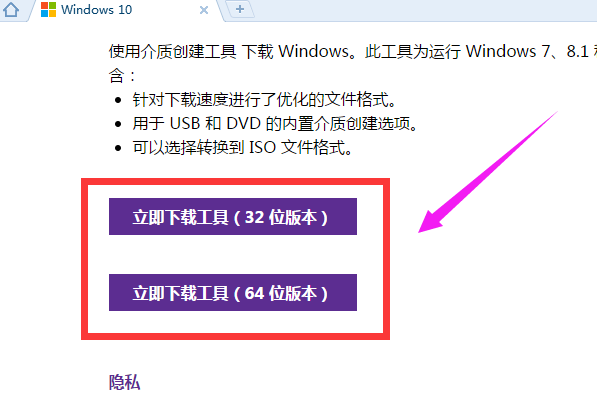
win8系统软件图解1
“MediaCreationTool”工具下载完成后,安装并运行此工具,从弹出的“Windows10安装程序”主界面中,勾选“为另一台电脑创建安装介质”项,点击“下一步”按钮。
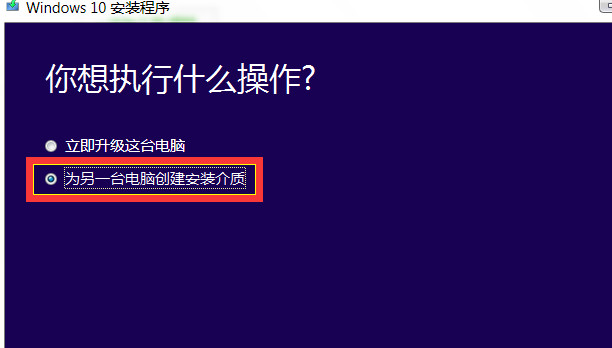
系统系统软件图解2
在打开“选择语言、体系结构和版本”界面中,选择“中文(简体)”,同时根据实际情况选择“体系结构”和“版本”。点击“下一步”按钮。
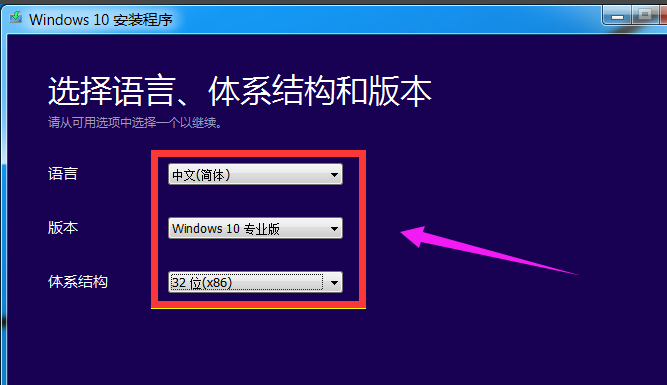
系统系统软件图解3
在“选择要使用的介质”界面中,直接选择“U盘”,点击“下一步”按钮。
注:U盘至少要保留3GB空间。

win10系统软件图解4
根据“Win10安装向导”的提示,插入U盘存储介质,待U盘被正常识别后,点击“下一步”按钮。
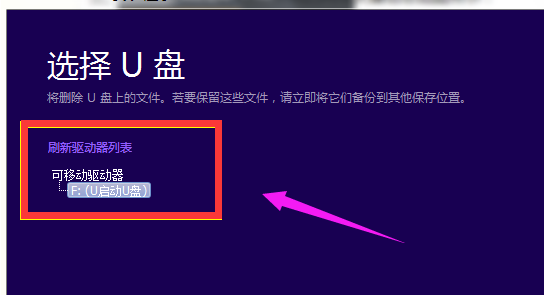
系统系统软件图解5
接下来“Windows 10安装程序”将自动下载“Win10”系统到U盘,同时将U盘制作成一个具有启用功能的Win10安装U盘。
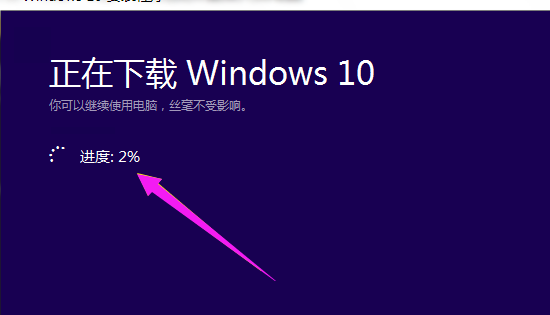
win8系统软件图解6
耐心等待Win10启动U盘的制作完成。当Win10U盘制作完成后,将其插入到目标计算机中,进入U盘,双击其中的“setup.exe”程序即可启动Win10安装操作。
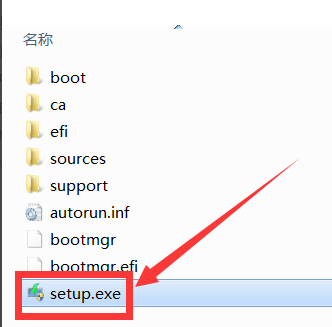
win10系统软件图解7
在电脑开机出现第一屏幕时,根据屏幕按相应的键(通常按DEL)即可进入CMOS设置界面,在此界面中选择从“U盘(或可移动磁盘)启动”。
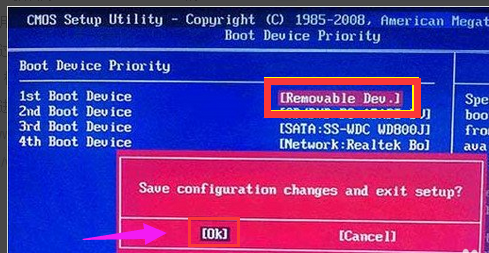
win8系统软件图解8
插入Win10启动U盘,重启一下电脑,就会发现电脑从U盘引导启动,
同时自动进入Windows10操作系统安装界面,根据安装向导操作即可完成Windows10系统的全新安装操作。
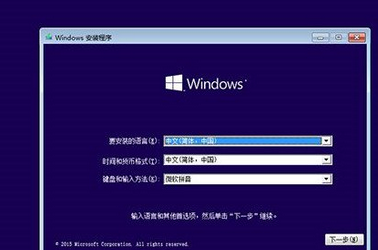
升级系统系统软件图解9
以上就是win8升级win10的操作教程了。
猜您喜欢
- ghostxpsp2电脑公司特别版安装图解..2017-05-17
- 系统之家W10专业版32位安装图文教程..2016-11-08
- 系统之家专业版win1064位下载..2017-01-24
- 磁盘空间不足,小编告诉你电脑磁盘空间..2018-06-12
- 无线网络连接不上处理方法..2016-09-20
- Win7系统任务管理器无法结束进程怎么..2015-05-22
相关推荐
- U盘装机吧制作u盘启动盘教程.. 2017-04-07
- 激光打印机和喷墨打印机的区别.. 2020-06-28
- 萝卜家园win10系统安装步骤 2017-01-20
- 台式机电脑屏幕倒过来了怎么办.. 2020-11-10
- win10系统通知区域时间后面添加星期几.. 2015-04-07
- MSE杀毒软件,小编告诉你MSE杀毒软件.. 2018-01-11





 系统之家一键重装
系统之家一键重装
 小白重装win10
小白重装win10
 Win10 1511 32位简体中文教育版
Win10 1511 32位简体中文教育版 友评互动浏览器 2011 1.0.5 官方绿色版
友评互动浏览器 2011 1.0.5 官方绿色版 TxtEasy V1.5.5绿色版 (文本电子阅读工具)
TxtEasy V1.5.5绿色版 (文本电子阅读工具) GPU-Z v0.7.2 汉化版 (显卡信息检测工具)Code Boy 汉化分享
GPU-Z v0.7.2 汉化版 (显卡信息检测工具)Code Boy 汉化分享 Daemon Tools Lite v4.47.1.0335 多国语言版 (虚拟光驱工具)
Daemon Tools Lite v4.47.1.0335 多国语言版 (虚拟光驱工具) 笔记本专用win7共享旗舰版64位v2023.05
笔记本专用win7共享旗舰版64位v2023.05 小白系统Win8
小白系统Win8 遨游浏览器v4
遨游浏览器v4 MAC地址批量
MAC地址批量 雨林木风ghos
雨林木风ghos 电脑公司V201
电脑公司V201 小白系统G
小白系统G 懒人开网页小
懒人开网页小 华硕电脑Ghos
华硕电脑Ghos dfengine.dll
dfengine.dll 雨林木风Ghos
雨林木风Ghos 深度技术免激
深度技术免激 萝卜家园 Win
萝卜家园 Win 粤公网安备 44130202001061号
粤公网安备 44130202001061号